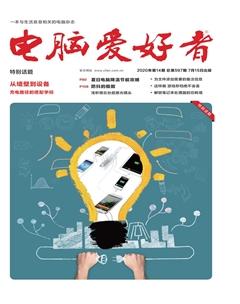用好“宏”工具自动化执行重复任务
思琪
1.开源免费 简单录制+高级任务
Pulovers Macro Creator是一个开源的免费软件(下载地址:https:∥www.macrocreator.com/download/)。虽然程序启动会弹出捐赠窗口,但不捐赠也不会影响程序功能的完整性使用。
使用Pulovers Macro Creator的最简单方法是利用“记录器”录制和应用宏。首先,启动Pulovers Macro Creator。单击工具栏上的“录制”按钮,或者按录制热键(默认为F9)开始录制;接下来,进行鼠标和键盘操作;操作结束后,再次按录制热键F9停止录制。录制过程中,所有动作会在软件中生成操作过程列表并显示(图1)。录制结束后,可以按下“Ctrl+S”,将系列动作保存为一个.PMC文件。
在软件的“设置”窗口中,可以更改录制和回放的选项(图2)。
之后,便可以按下回放热键(默认为F3),重新执行录制的操作了。
“记录器”是快速执行重复任务的最简单选择,适合于希望简单记录和重复操作的普通人群。对于高级用户,如果花时间学习一下该软件的命令,便可以做很多其他高级任务。例如,可以在宏编辑窗口中添加循环和条件、创建变量和数组、在背景窗口上发送文本、搜索图像或像素等等。
2.简单易用 点击按钮完成6项基本任务
如果想要一个快速、简单和易于使用的宏工具,我们建议使用TinyTask软件(下载地址:https:∥tinytask.en.softonic.com/)。TinyTask的界面非常简单,只有6个按钮,分别用來打开宏、保存宏、录制宏、播放宏、编译宏和对软件进行设置(图3)。
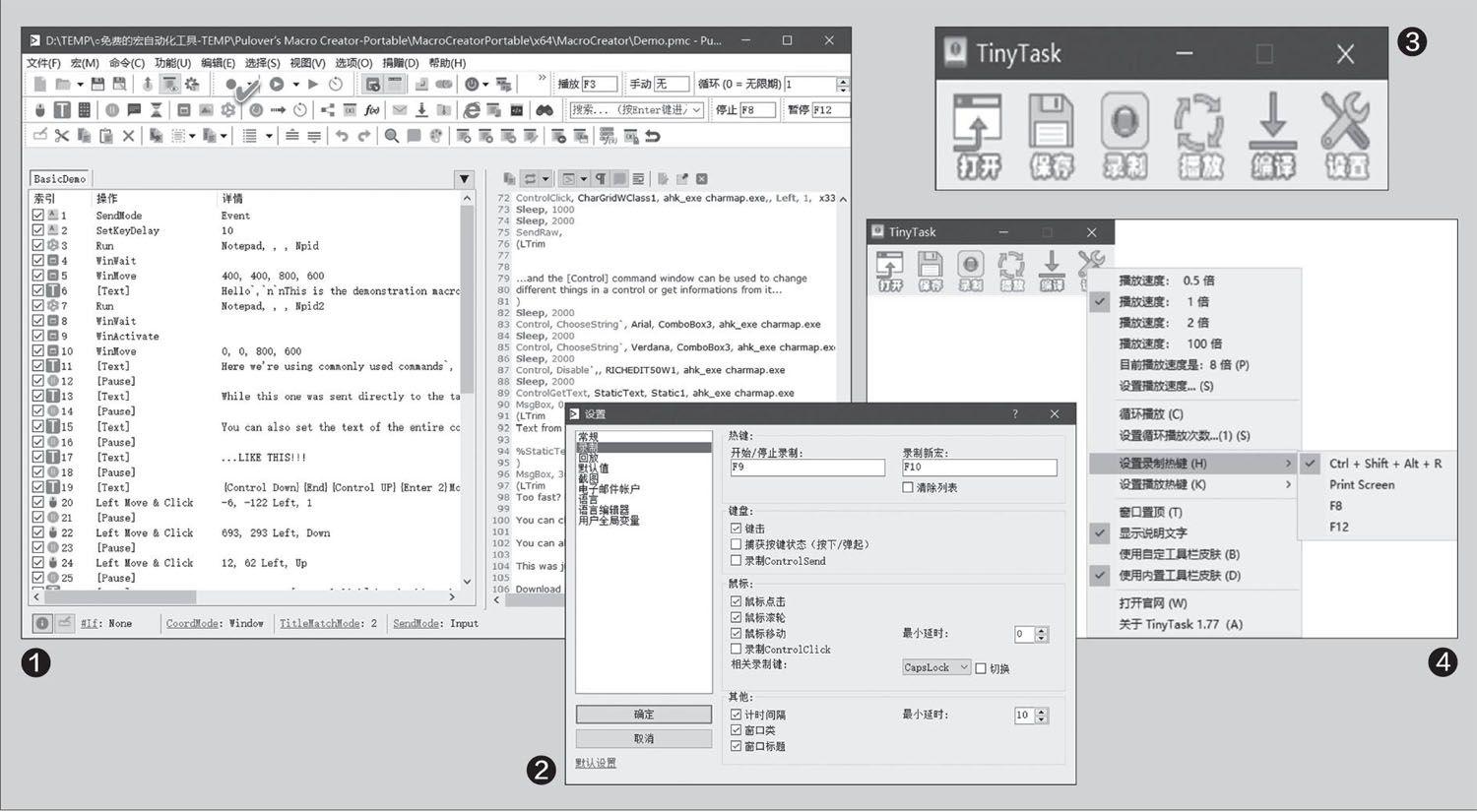
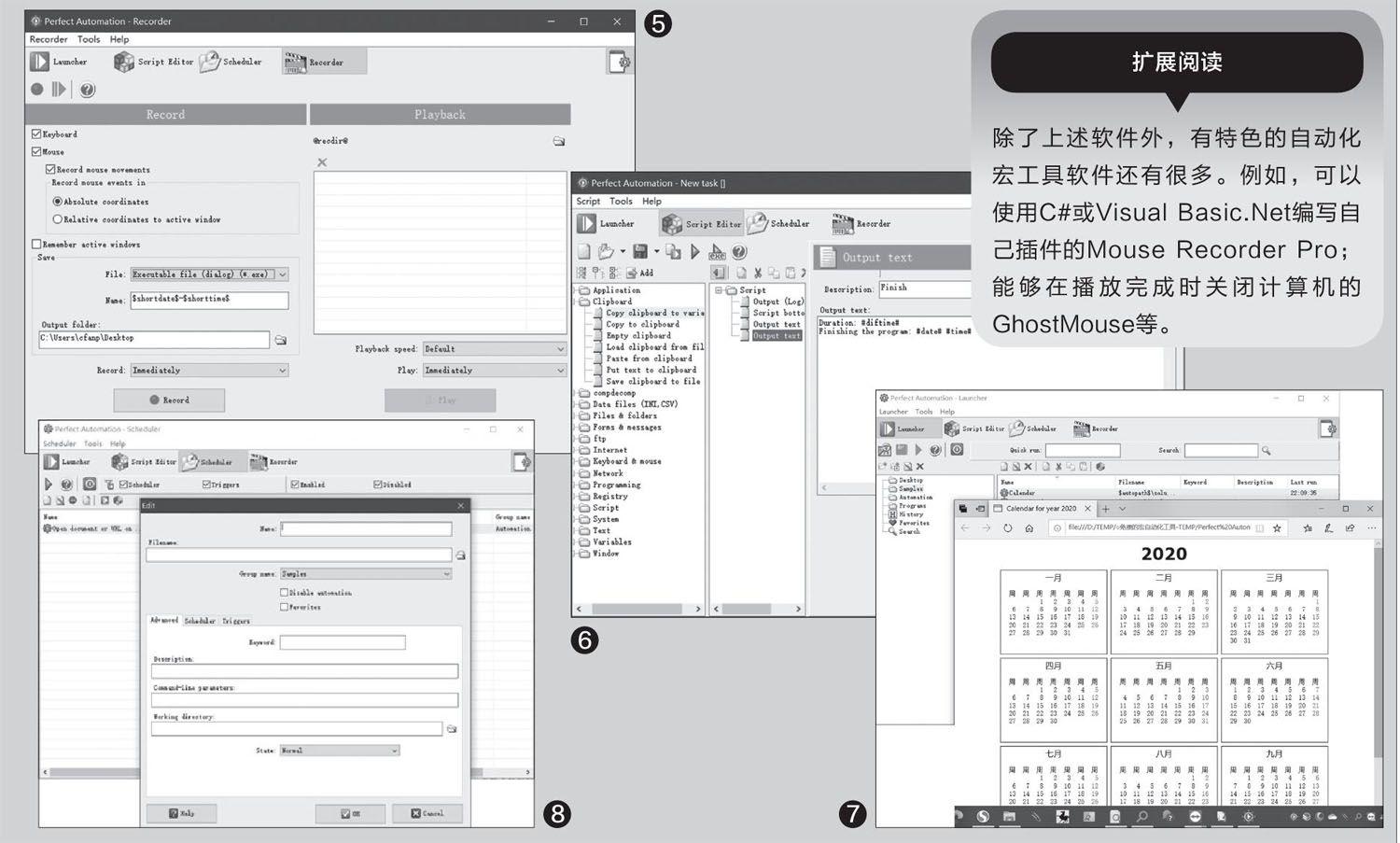
在具体使用时,首先点击“录制”按钮开始录制,之后执行键盘或鼠标操作,要停止录制时,点击“停止”按钮(录制开始时“录制”按钮自动变“停止”按钮);点击“保存”按钮保存宏;点击“打开”按钮打开之前保存的宏;当宏处于打开状态时,点击“播放”按钮重新执行宏动作;如果要将打开的宏编译为EXE文件,点击“编译”按钮执行编译操作。
通过“设置”按钮,我们可以选择或设定宏的回放速度、循环播放及其重复次数,还可以设定录制和播放宏的热键(图4)。
3.灵活多样 拥有丰富脚本的免费宏工具
Perfect Automation软件是既适合于初学者,又适合于高级用户使用的开源免费宏工具软件(下载地址:https:∥www.perfectautomation.com/)。如果要进行最基本的键盘和鼠标操作记录,只需在启动软件后,点击Recorder(记录器)按钮,选择键盘或鼠标录制项目、录制的窗口及其位置,然后指定保存录制文件的路径及文件名,最后点击Record按钮即可开始录制,录制完毕点击Stop按钮停止。之后,可以用Play按钮回放录制的宏(图5)。
录制的宏最终都是以脚本的形式存在的。该软件本身就内置了100多个脚本,支持使用网络、FTP、注册表、文件、文件夹、表单、消息、Internet、剪贴板等各种类别的宏命令,分类在Script Editor选项卡页面下列出。我们既可以在该页面查看或编辑已有的某个宏的脚本,也可以点击“New”按钮,重建一个新的脚本(图6)。
如果要执行一个已有的宏,只需点击Launcher选项卡,然后从列表中选择需要执行的宏即可。例如我们选择Calendar宏(日历宏),随后输入年份,即可马上显示出指定年份的日历(图7)。
除了立即执行宏之外,我们还可以按计划时间执行指定的宏。点击Scheduler选项卡,点击New按钮新建宏计划任务。在宏计划任务编辑窗口中,指定计划任务的名称、宏文件名;还可以在Advanced选项卡下设定描述信息、命令行参数、工作目录等;在Scheduler选项卡下指定宏的执行周期。最后点击OK按钮使宏计划任务生效(图8)。
当然,对于高级用户,也可以根据需要编制自己的宏,然后将编制的宏命令文件添加到计划任务中执行。